
Από τότε που το νέο σύστημα OSX ήρθε στα χέρια των χρηστών, απολαμβάνουμε τα νέα εργαλεία και βοηθητικά προγράμματα που έχουν εισαχθεί. Μεταξύ των πιο εξαιρετικών μπορούμε να αναφέρουμε την ένταξη στο σύστημα της έννοιας του "Καρτέλες" και "ετικέτες" σε μέρη όπου δεν μπορούσαν να χρησιμοποιηθούν πριν.
Το γεγονός είναι ότι τώρα, για παράδειγμα, στο Finder μπορούμε να κάνουμε πολλά παράθυρα και τα αρχεία γενικά μπορούν να καταγραφούν πολύ γρήγορα και εύκολα με τις ετικέτες
Σήμερα πρόκειται να εξηγήσουμε αυτά τα δύο νέα χαρακτηριστικά στο σύστημα.
Ξεκινάμε με το "Tabs". Ο ανιχνευτής παίρνει δύναμη και εμπλουτίζεται μετά την προσθήκη της έννοιας των καρτελών. Τώρα μπορούμε να έχουμε πολλά παράθυρα εύρεσης μαζί σε ένα, έχοντας όσες καρτέλες χρειαζόμαστε. Με τη σειρά του, σε κάθε μία από αυτές τις καρτέλες μπορούμε να έχουμε διαφορετική προβολή των αρχείων.
Τώρα για να μπορέσετε να μετακινήσετε ένα αρχείο από μια καρτέλα στην άλλη, αρκεί να το επιλέξετε και να το σύρετε από τη μία καρτέλα στην άλλη. Επιπλέον, μπορούμε να βάλουμε το παράθυρο εύρεσης σε πλήρη οθόνη για πρώτη φορά και να έχουμε μια πολύ πιο ευχάριστη εμπειρία.
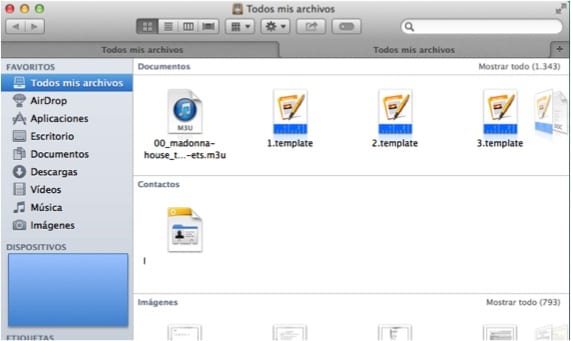
Η επόμενη αλλαγή που έκαναν οι τύποι Cupertino στους OSX Mavericks ήταν "Tags". Θα μπορέσουμε να χρησιμοποιήσουμε αυτό το βοηθητικό πρόγραμμα στο εργαλείο εύρεσης, σε έγγραφα γενικά και στο iCloud. Από τώρα και στο εξής μπορούμε να προσθέσουμε ετικέτες στα έγγραφα, ώστε αργότερα οι αναζητήσεις στο εργαλείο εύρεσης να είναι πολύ πιο γρήγορες και ευκολότερες. Όπως ίσως έχετε δει, στην κορυφή έχουν εντοπίσει ένα νέο κουμπί που μας επιτρέπει να δημιουργούμε ετικέτες και να επισημαίνουμε έγγραφα. Στο αριστερό παράθυρο στο κάτω μέρος μπορούμε να δούμε τη λίστα των ετικετών που έχουμε δημιουργήσει μαζί με τα χρώματα που έχει κάθε μία από αυτές.
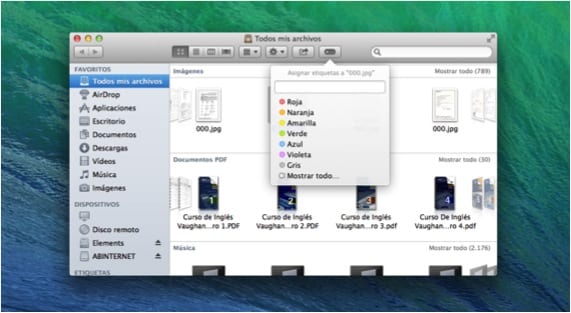

Από την άλλη πλευρά, όταν πρόκειται να αποθηκεύσουμε ένα έγγραφο, στο παράθυρο που εμφανίζεται, μας δείχνει επίσης τη δυνατότητα να προσθέσουμε ετικέτες από εκείνη τη στιγμή. Μπορούμε να εκχωρήσουμε περισσότερες από μία ετικέτες στο έγγραφο.
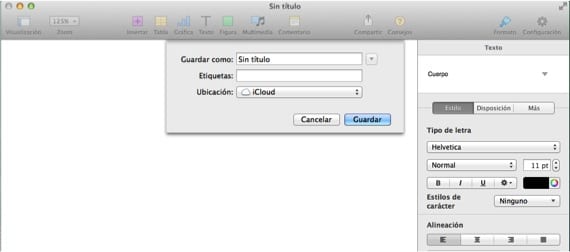
Τέλος, στο iCloud μπορούμε επίσης να φιλτράρουμε τα έγγραφα που έχουν μεταφορτωθεί στο cloud. Το μόνο που πρέπει να κάνουμε είναι να επιλέξουμε τις ετικέτες που μας ενδιαφέρουν και το cloud θα φιλτράρει και θα αρχίσει να εμφανίζει τα σχετικά αρχεία.
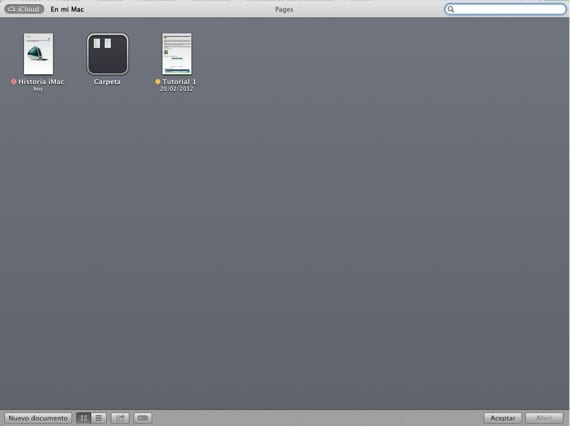
Όπως μπορείτε να δείτε, το σύστημα αρχειοθέτησης, αποθήκευσης και αναζήτησης εγγράφων στο OSX Mavericks έχει βελτιωθεί σημαντικά. Από τώρα και στο εξής, σας συμβουλεύουμε να χρησιμοποιήσετε τις ετικέτες για τα αρχεία σας και να απολαύσετε μια εμπειρία "Finder" με μεγάλο τρόπο.
Περισσότερες πληροφορίες - Ενημερώσεις Finder προσθέτοντας καρτέλες και ετικέτες στο OS X Mavericks
Δεν μου αρέσει ότι η ετικέτα είναι μόνο ένα μικρό κουμπί. Θα μπορέσω να το αλλάξω όπως πριν σε έναν χρωματισμό του ονόματος αρχείου;
Δεν μου αρέσει ότι η ετικέτα είναι μόνο ένα μικρό κουμπί